
办公软件 占存:248MB 时间:2020-11-11
软件介绍: WPS Office 2021官方版是一款上手非常容易操作的办公软件,WPS Office 2021官方版软件还拥有数...
Excel是一款不错的办公软件哦,编辑表格是非常方便的。那么操作Excel表格时,若想同步在PPT的话,应该如何操作呢?接下来小编就来讲解Excel表格同步在PPT的操作流程,相信一定可以帮助到你们。
打开Excel表格,复制想粘贴的表格。
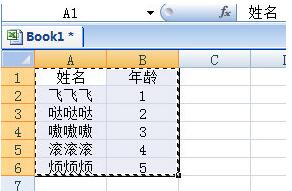
切换到PPT页面中,在上方【开始】选项卡中,点击【粘贴】-【选择性粘贴】,在里面选择【粘贴链接】,作为选择Excel工作表对象。
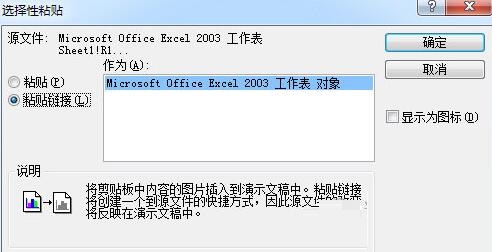
然后你刚才复制的Excel表格就粘贴到PPT中去了,调整一下大小,这样一来这个表格就同步更新到Excel中,只要你的Excel表格更新,下次你运行PPT时,表格也会进行更新啦。
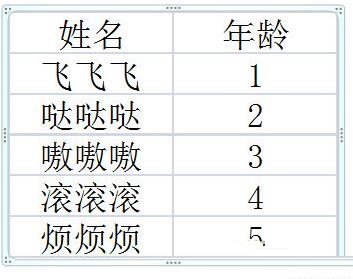
上面就是小编为大家介绍的Excel表格同步在PPT的操作流程,一起来学习学习吧。相信是可以帮助到一些新用户的。